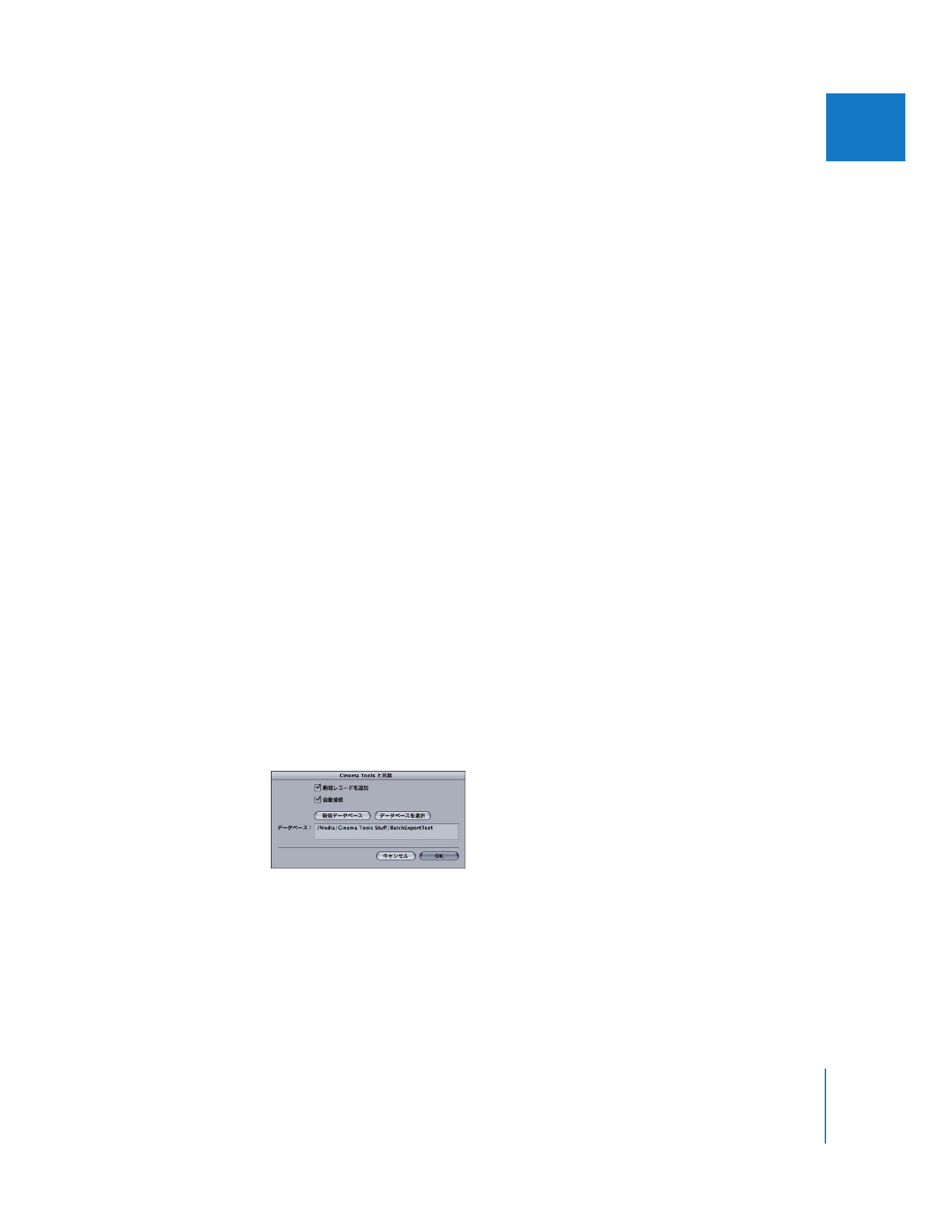
クリップを Cinema Tools データベースに接続する:
「
Cinema
Tools
」は、正しく名前が付け
られたクリップ(シーンやテイクエントリーに合わせた名前)をそれぞれのレコードに自動的
に接続します(レコードがまだクリップに接続されていない場合)。
Â
「Final Cut Pro」に表示されるフィルム関連の情報をアップデートする: キーナンバーやテレ
シネフォルム速度(
TK
速度)などのフィルム関連の情報は、「
Final
Cut
Pro
」で変更できませ
ん。これらの変更は「
Cinema
Tools
」で行います。
「
Cinema
Tools
」でレコードを変更する場
合、
「
Cinema
Tools
と同期」コマンドを使用すれば、これらの変更を反映するように
「
Final
Cut
Pro
」の情報がアップデートされます。
参考:
「
Final
Cut
Pro
」は、フィルム関連のメタデータをさまざまな方法で表示できます。た
とえば、「ブラウザ」の列として表示できるほか、
「ビューア」や「キャンバス」のキーコード
やインクナンバー値としても表示できます。詳しくは、「Cinema Tools ユーザーズマニュア
ル」を参照してください。
Final
Cut
Pro
クリップと
Cinema
Tools
データベースを同期するには:
1
「
Final
Cut
Pro
」の「ブラウザ」で
Cinema
Tools
データベースと同期させるクリップを選択し
ます。
データベースにすでに接続されており、それらの情報をアップデートする必要があるクリップの
ほか、データベースにまだ接続されていないクリップも選択できます。
2
「ツール」>「
Cinema
Tools
と同期」と選択します。
同期処理を設定できるダイアログが表示されます。
「データベース」フィールドには、現在選択されているデータベースが表示されます。
3
選択しているクリップがデータベースにない場合、そのクリップの新しいレコードを自動的に
データベースに追加する場合は、「新規レコードを追加」チェックボックスを選択します。
新しいデータベースと同期させる場合は、このチェックボックスを選択する必要があります。
4
データベースに作成した新しいレコードに自動的にクリップが接続されるようにするには、
「自
動接続」チェックボックスを選択します。
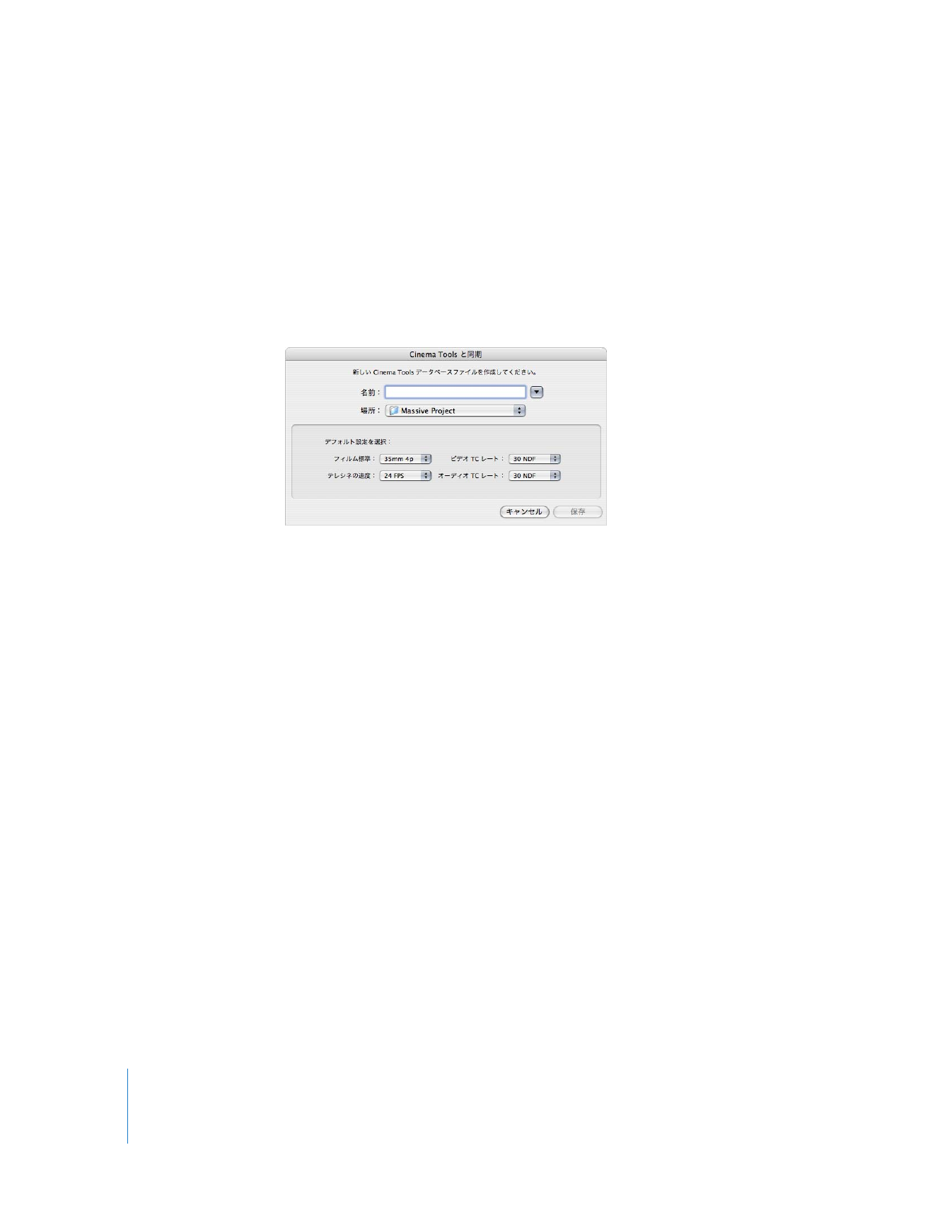
174
Part II
プロジェクトの移動
5
以下のいずれかの操作を行います:
Â
「データベース」フィールドに表示されているデータベースでよければ、
「
OK
」をクリックし
ます。
「新規データベース」または「データベースを選択」ボタンを使用すると、
「データベー
ス」フィールドがアップデートされます。
Â
「新規データベース」をクリックすると、新しい
Cinema
Tools
データベースが作成されます。
データベースの名前や保存場所を指定できるダイアログが新たに表示されます。デフォルト設
定も指定できます。これらの設定の詳細については、
「Cinema Tools ユーザーズマニュアル」
を参照してください。「保存」をクリックして終了します。
Â
「データベースを選択」をクリックすると、既存のデータベースを選択できます。表示される
ダイアログで、同期する既存のデータベースを選択します。
「開く」をクリックして終了します。
6
「新規データベース」または「データベースを選択」ボタンを使用した場合は、
「
OK
」をクリッ
クします。
まず、
「
Cinema
Tools
」は既存のレコードでクリップが接続されていないものがないかデータ
ベースを調べ、そのレコードをクリップの名前(シーンやテイクエントリーに基づく)と照合し
ます。一致するものが見つかった場合、
「
Cinema
Tools
」は一致するレコードにクリップを接続
します。一致するレコードが見つからない場合、新しいレコードをデータベースに追加し、ク
リップについて適用できる情報をレコードに加えます。
「
Final
Cut
Pro